Cara Menggunakan Flash Disk Sebagai RAM di Windows 7
Banyak orang bertanya mengenai cara paling efektif untuk membuat komputer miliknya dapat beroperasi dengan cepat. Dan, banyak juga yang akan mendapatkan jawaban untuk menambah RAM dari komputer tersebut.
Selain membeli sebuah RAM untuk ditanamkan pada komputer, bagi pengguna Windows 7, Anda juga ternyata bisa memanfaatkan flash disk yang bisa berperan sebagai RAM. Ingin tahu caranya? Simak ulasannya berikut.
1. Hubungkan flash disk ke komputer. Selanjutnya lakukan format pada flash disk anda.
Selain membeli sebuah RAM untuk ditanamkan pada komputer, bagi pengguna Windows 7, Anda juga ternyata bisa memanfaatkan flash disk yang bisa berperan sebagai RAM. Ingin tahu caranya? Simak ulasannya berikut.
1. Hubungkan flash disk ke komputer. Selanjutnya lakukan format pada flash disk anda.
 |
| Klik Kanan lalu pilih format |
 |
| Format flashdisk |
2. Setelah melakukan format, klik kanan pada flash disk Anda dan tekan tombol properties. Berikutnya, klik pada tab Ready Boost.
3. Pada tab Ready Boost, Anda akan menemukan tiga pilihan, yakni:
- Do not use this device. Pilihan ini adalah opsi default.
- Dedicate this device to Ready Boost. Opsi ini akan membuat seluruh kapasitas flash disk Anda digunakan untuk Ready Boost.
- Use this device. Jika Anda memilih opsi ini, Anda bisa mengatur kapasitas dari flash disk yang dipakai untuk Ready Boost.
4. Setelah melakukan langkah 3, maka Anda akan memperoleh tampilan seperti berikut.
Selamat flashdisk kamu telah menjadi RAM tambahan untuk laptop / komputer kamu.
Baca juga artikel kami yang lainya Klik disini
Visit kentungweb.blogspot.co.id dan follow Instagram @kentungweb dan Twitter-nya di @yusovian untuk update info Teknologi, Gadget dan Lifestyle terkini.

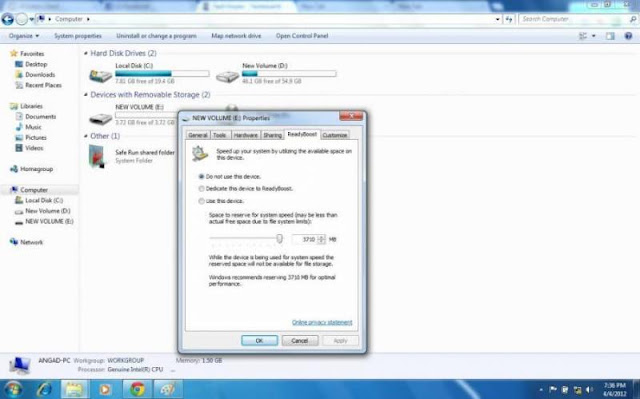





Post a Comment